Iklan
Ketika orang berpikir tentang Microsoft Outlook, mereka memikirkan klien email kakek mereka. Tapi apakah Anda tahu ada juga versi Outlook online gratis? Ada, dan hari ini kita akan membandingkan desktop dan versi online head-to-head.
Perbedaan yang jelas antara Outlook desktop dan Outlook web adalah bahwa versi desktop tidak gratis - itu datang sebagai bagian dari paket Microsoft Office, yang tidak murah kecuali Anda seorang siswa atau pendidik.
Bagaimana versi web Microsoft Outlook gratis mengukur terhadap mitra desktop berbayar? Mari kita lihat lebih dekat.
Tata Letak Email
Apa yang dapat Anda harapkan saat mendaftar untuk akun Outlook online gratis? Sebagai bagian dari Paket online kantor, Microsoft Outlook membentuk hub komunikasi untuk produktivitas online Anda.
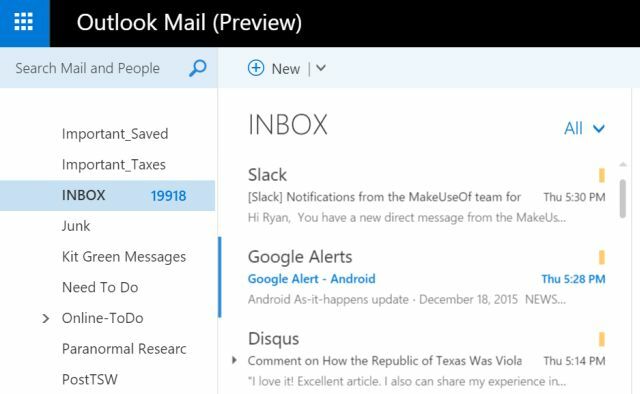
Anda menggunakan Microsoft Outlook di web sama seperti Anda menggunakan akun Gmail Anda. Klien email online Outlook juga memungkinkan Anda untuk mengintegrasikan beberapa akun email di satu tempat, seperti akun live.com Anda, yang sebelumnya dikenal sebagai Hotmail.
Membandingkan tata letak Outlook.com dengan aplikasi desktop Microsoft Outlook, kesamaan antara dua tata letak menjadi sangat jelas.
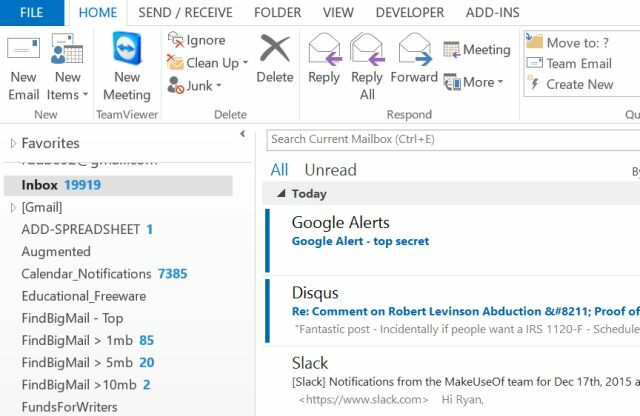
Navigasi akun, termasuk semua sub-folder, muncul di panel kiri, dan email dan pratinjau email yang sebenarnya muncul di sebelah kanan. Ini berlaku untuk klien daring dan desktop.
Ketika Anda mengklik email di akun Outlook.com Anda, Anda akan melihat pratinjau dimatikan ke kanan.
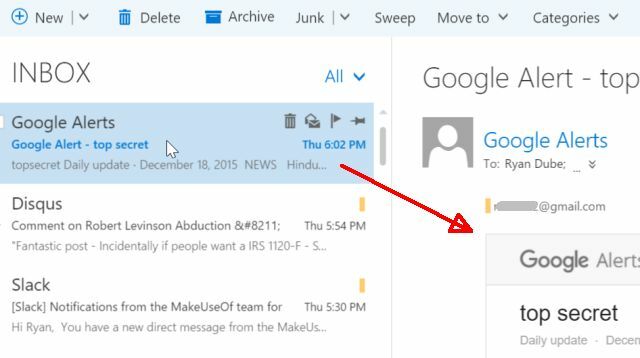
Hal yang sama berlaku untuk versi desktop, kecuali bahwa versi desktop memiliki lebih banyak ikon dan fitur yang ditampilkan di pita menu atas (yang akan kita bahas di bawah).
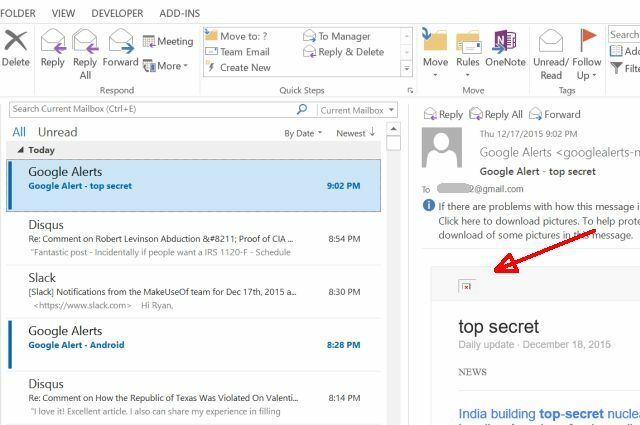
Dalam kedua kasus, Anda juga dapat berintegrasi dengan beberapa akun sosial favorit Anda, tetapi ini jelas bukan kekuatan dalam kedua kasus tersebut. Dengan Outlook Online, Anda dapat terhubung dengan Twitter dan LinkedIn, tetapi pemilihan akun sangat jarang, dan jejaring sosial paling populer Inilah Jaringan Sosial Berkembang tercepat yang Harus Anda BergabungSementara Facebook memegang bagian terbesar dari pasar sosial, layanan baru seperti Kik, Snapchat dan WhatsApp mengancam untuk mematahkan cengkeraman Facebook di Internet sosial. Baca lebih banyak - Facebook - bahkan tidak tersedia.
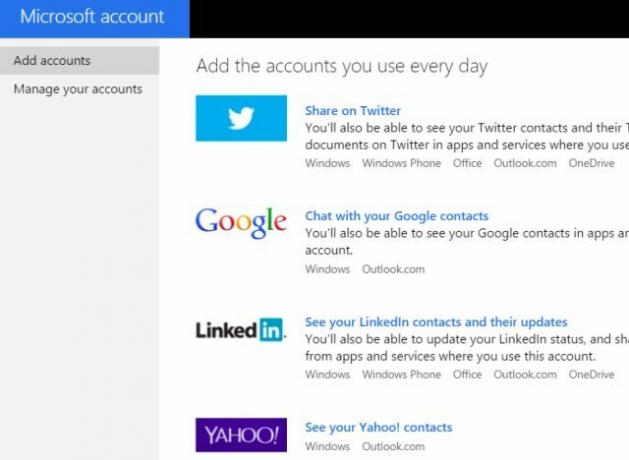
Desktop semakin buruk ketika menyangkut koneksi sosial. Pada versi desktop, ketika saya mengklik Mengajukan, AkunPengaturan dan Akun Jejaring Sosial, Saya menemukan diri saya dibawa ke halaman web ini, memberi tahu saya bahwa koneksi akun sosial "tidak lagi didukung".
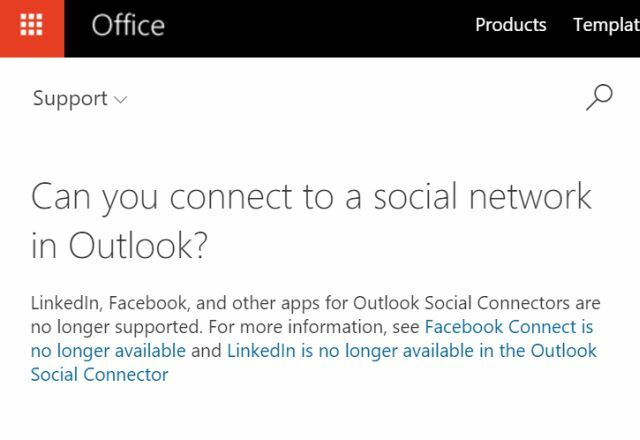
Pada saat penggunaan jaringan sosial terus tumbuh, dan garis terus kabur antara pesan dan jejaring sosial, tampaknya aneh bahwa Microsoft akan pergi ke arah lain dan memutuskan sambungan dari ini jaringan.
Kategori Outlook
Banyak orang mengatur email ke dalam folder, tetapi alat organisasi lain yang sangat efektif yang disediakan oleh Microsoft Outlook adalah kemampuan untuk mengkategorikan email, dan memberi kode warna yang sesuai.
Fitur ini tersedia di versi web dengan memilih email dan mengklik Kategori item di menu atas.
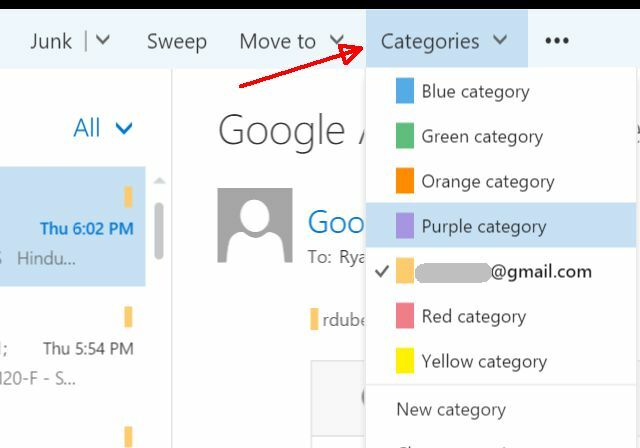
Anda dapat mengubah nama kategori apa saja menjadi sesuatu yang sedikit lebih deskriptif dengan mengklik Kelola Kategori dan kemudian menambahkan kategori baru.
Di versi desktop Microsoft Outlook, kategori juga tersedia. Anda akan menemukannya dengan mengklik kanan email dan mengklik Dikategorikan dari menu dropdown, atau hanya memilih email, klik pada Rumah item menu, dan memilih Mengkategorikan dari menu pita.
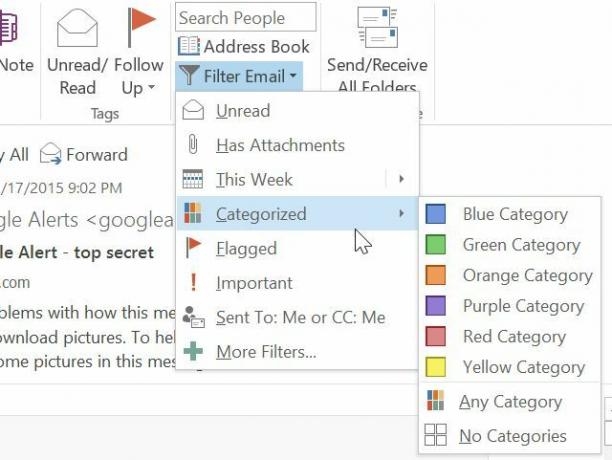
Tak perlu dikatakan, ketika Anda mendapatkan volume email yang sangat besar Cara Mengirim File Besar sebagai Lampiran Email: 8 SolusiIngin mengirim file besar melalui email tetapi menjalankan batas ukuran file? Kami menunjukkan kepada Anda cara mengirim file besar melalui lampiran email. Baca lebih banyak , organisasi sangat penting dan begitu Anda mulai menggunakan kategori untuk menyelesaikan masalah, Anda tidak akan pernah percaya Anda bisa bertahan tanpa mereka.
Aturan Web Outlook, Filter, dan Lainnya
Fitur yang lebih kuat yang Anda temukan tersedia di versi web gratis Microsoft Outlook mencakup hal-hal seperti membuat aturan untuk email yang masuk.
Anda dapat melakukannya dengan mengeklik elipsis di menu atas dan kemudian memilih Buat aturan ... dari menu dropdown.
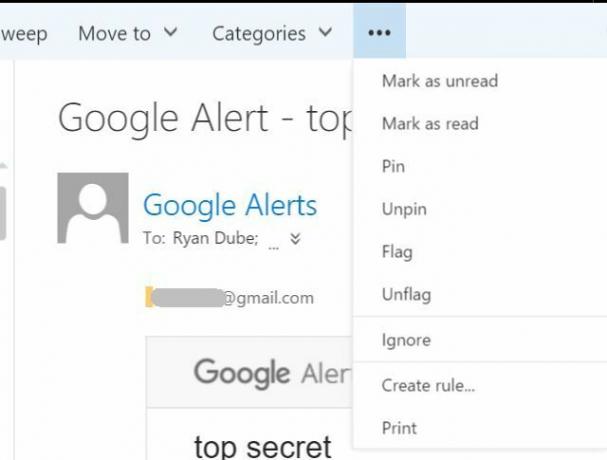
Aturan kotak masuk yang tersedia di sini termasuk pengurutan pesan masuk berdasarkan siapa yang mengirimnya, kepada siapa ia dikirim, dan kata-kata di baris subjek.
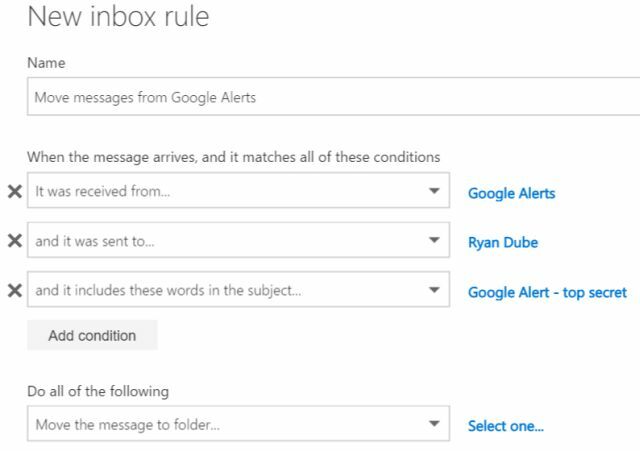
Ini adalah daftar yang sangat terbatas, dan begitu pula daftar tindakan, yang hanya memungkinkan Anda memindahkan, menyalin, atau menghapus pesan, menyematkan atau menandai pesan, atau meneruskan, mengalihkan, atau mengirim. Itu dia.
Satu-satunya bonus menggunakan versi web Outlook adalah Anda dapat menyiapkan balasan otomatis untuk setiap kali Anda keluar dari kantor Cara Mengatur Surel Di Luar Kantor Di OutlookApa yang terjadi ketika Anda menggabungkan liburan dua minggu dengan kehidupan kerja yang sibuk? Anda akan memiliki proyek raksasa ketika kembali ke rumah: email! Tunggu - mengapa tidak mengotomatiskan sebagian untuk Anda? Baca lebih banyak , selama periode waktu tertentu.
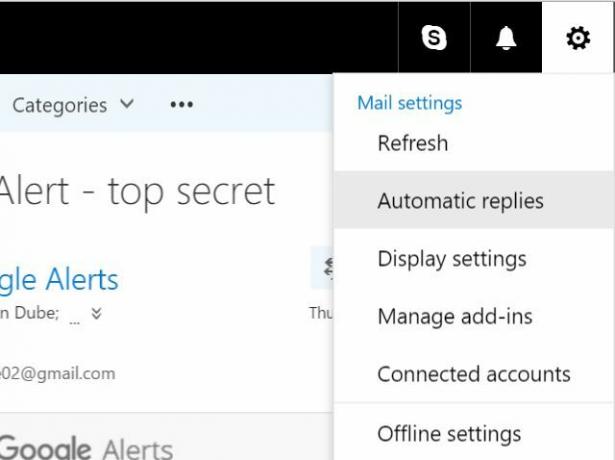
Ini diatur dari menu Pengaturan, dengan memilih Balasan otomatis. Lalu, yang harus Anda lakukan adalah menentukan jangka waktu kapan Anda akan pergi dan tidak dapat menjawab email, dan Anda selesai.
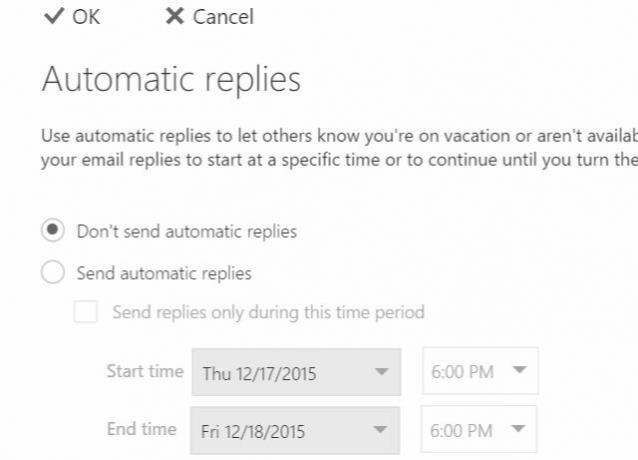
Microsoft Outlook desktop memang menyertakan fitur Aturan. Faktanya, ini jauh lebih kuat daripada versi web. Ketika Anda mengklik Aturan dari Rumah menu, Anda akan melihat jendela yang terlihat sangat mirip dengan versi web, di mana Anda dapat memilih untuk memicu dari mana email dikirim dari atau ke, apa pun di baris subjek, dan sebagainya.
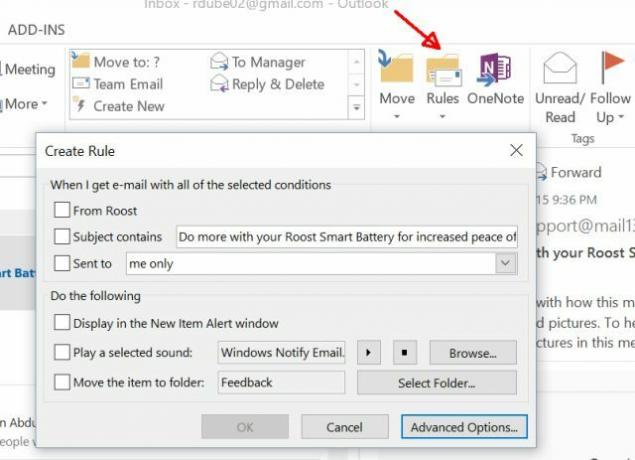
Namun, jika Anda mengklik Opsi Tingkat Lanjut tombol, Anda akan melihat lebih banyak opsi pemicu - hal-hal seperti apakah email ditandai sebagai penting, apakah itu memiliki kata-kata spesifik di tubuh pesan, apakah Anda cc atau tidak, dan sebagainya.
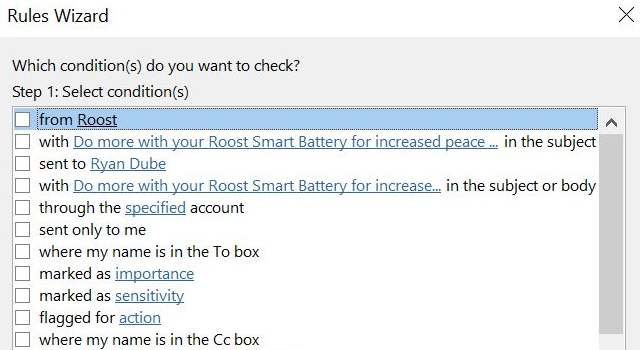
Perlu dicatat bahwa versi desktop tidak menyediakan opsi balasan otomatis, kecuali jika Anda telah mengkonfigurasi Outlook untuk bekerja dengan server Exchange. Satu-satunya kelemahan mengelola email Anda di PC lokal adalah Anda tidak dapat mengotomatiskan hal-hal yang biasanya berbasis server.
Ekstra Outlook Web
Ada beberapa hal yang bisa Anda dapatkan dengan web Microsoft Outlook yang tidak bisa Anda dapatkan dengan versi desktop. Di bawah pengaturan, Anda akan menemukan Kelola peralatan tambahan pilihan.
Ini adalah aplikasi yang dapat Anda "pasang" ke akun Outlook.com Anda untuk membantu meningkatkan klien email online Anda.
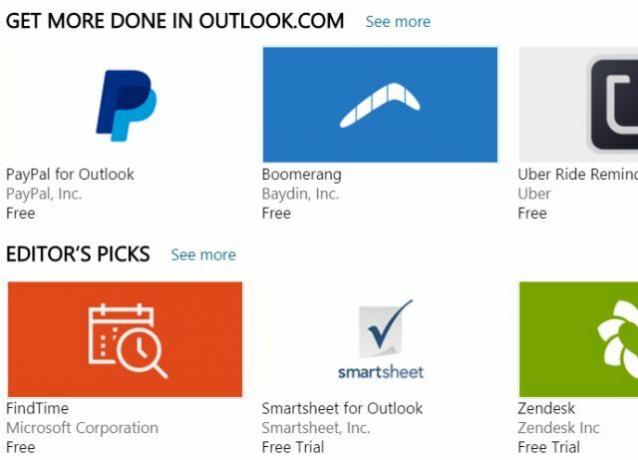
Ini termasuk integrasi yang sangat keren seperti Paypal, sehingga Anda dapat lebih mudah mengirim uang melalui email, Pengingat Uber Ride ke kalender Anda, Evernote sehingga Anda dapat dengan mudah menyimpan email ke buku kerja Anda, dan lebih.
Perlu juga dicatat bahwa sementara Anda tidak dapat mengaktifkan respons di luar kantor di desktop Microsoft Outlook kecuali Anda terhubung ke server Exchange, Anda dapat mengatur email di luar kantor dengan klien Outlook Online Anda, apa pun layanan email yang Anda tambahkan.
Desktop Outlook Extras
Jadi, apa yang dapat Anda lakukan dengan versi desktop Microsoft Outlook yang tidak dapat Anda lakukan online? Cukup sedikit, sebenarnya.
Sementara akun Microsoft Live Anda akan menyertakan aplikasi tugas dan aplikasi kalender, yang tidak cukup terintegrasi dengan klien email Anda seperti di desktop Microsoft Outlook.
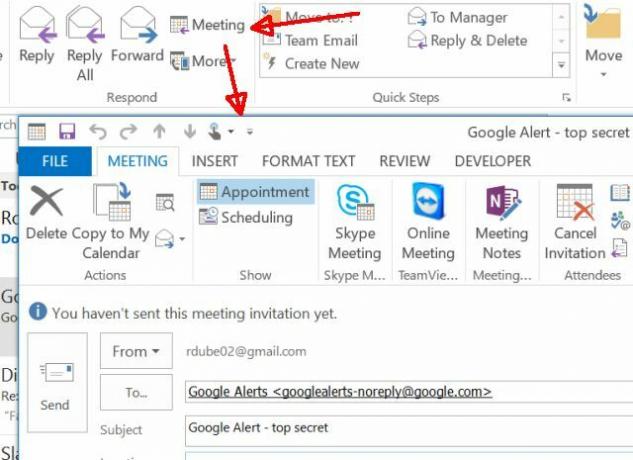
Juga, dengan klien desktop, Anda mendapatkan alat yang sangat kuat yang disebut AutoArchive, di mana Anda dapat memiliki klien secara otomatis menyimpan email lama Anda, sehingga kotak masuk Anda dapat tetap bagus dan ramping dengan sedikit atau tanpa usaha bagian.
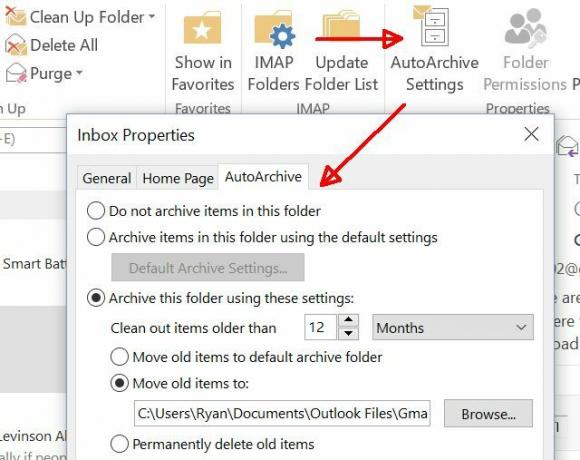
Itu saja sudah cukup menghemat waktu bagi banyak orang untuk memilih menggunakan versi desktop Microsoft Outlook, meskipun tidak gratis (Outlook Express, versi desktop gratis, tidak lagi tersedia).
Manajemen kotak masuk Anda juga jauh lebih mudah, karena Anda dapat mengurutkan email berdasarkan tanggal, oleh pengirim atau penerima, atau menandai pesan untuk tindak lanjut dan dengan cepat menetapkan tanggal tenggat bagi mereka.
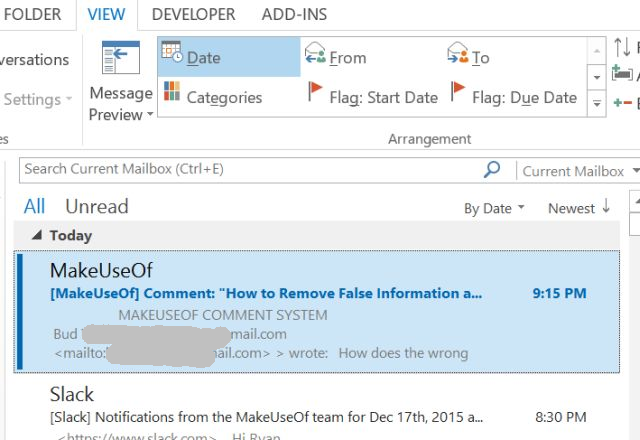
Tentu saja, bagian paling kuat dari versi desktop Microsoft Outlook adalah kemampuan untuk menyesuaikan sendiri, menggunakan pengembang VBA yang datang dengan Microsoft Office.
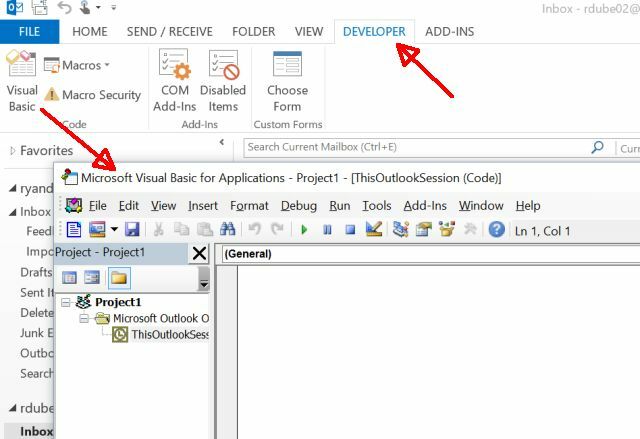
Anda dapat mengaktifkan item menu ini di File>Pilihan>Sesuaikan Pita dan pilih Pengembang dari daftar item dari daftar di sebelah kanan.
Anda juga dapat mengunduh alat pihak ketiga untuk membantu, seperti Program anti-spam Outlook untuk memblokir sampah 5 Filter Anti-Spam untuk Microsoft Outlook Yang Meningkatkan Perlindungan AndaMicrosoft kalah perang karena spam. Jika kotak masuk Outlook Anda berada di bawah pengepungan spam, lihat alat anti-spam teratas untuk Outlook. Baca lebih banyak .
Versi Mana yang Tepat untuk Anda?
Bagaimana Anda memutuskan apakah akan menggunakan Outlook Online atau desktop Outlook? Jawabannya adalah, itu tergantung apa yang paling penting bagi Anda.
- Apakah penting bagi Anda untuk memiliki akses ke klien email Anda dari komputer mana pun dan dari lokasi mana pun? Apakah Anda lebih suka memiliki integrasi yang lebih baik dengan layanan dan aplikasi online? Jika itu menggambarkan Anda, maka Anda ingin menggunakan versi daring Outlook.
- Apakah Anda lebih tertarik dengan penjadwalan yang terintegrasi, manajemen tugas, dan pengaturan email? Apakah Anda mencari seperangkat aturan yang lebih kuat yang dapat Anda gunakan untuk mengotomatisasi pengelolaan email yang masuk? Jika ini Anda, maka Anda ingin berinvestasi dalam versi desktop Microsoft Outlook.
Apa pun versi yang Anda pilih, menggunakan Microsoft Outlook memberi Anda ketenangan pikiran karena mengetahui bahwa Anda menggunakan produk Microsoft yang berfitur lengkap dan terus diperbarui.
Dan untuk lebih lanjut tentang Outlook, lihat cara membuat tanda tangan email di Office 365 Cara Menambahkan Tanda Tangan Email di Microsoft Office 365Inilah cara Anda dapat menambahkan tanda tangan email ke Microsoft Outlook Web App di Microsoft Office 365. Baca lebih banyak .
Apakah Anda mempertimbangkan beralih ke menggunakan Microsoft Outlook sebagai klien email Anda? Sudahkah Anda memutuskan untuk menggunakannya online atau di desktop? Bagikan pendapat Anda sendiri di bagian komentar di bawah!
Ryan memiliki gelar BSc di bidang Teknik Listrik. Dia telah bekerja 13 tahun di bidang teknik otomasi, 5 tahun di bidang TI, dan sekarang adalah seorang Insinyur Aplikasi. Mantan Redaktur Pelaksana MakeUseOf, dia berbicara di konferensi nasional tentang Visualisasi Data dan telah ditampilkan di TV dan radio nasional.


